오늘은 NVIDIA 지포스 드라이버 클린 설치하는 방법에 대해서 알아보겠습니다
보통은 드라이버가 새로 릴리즈 되면 기존 드라이버를 유지한채 그냥 최신 드라이버를 설치합니다
저의 경우 과거에 기존 드라이버와 충돌나서 애먹고 결국 포맷까지 했던 경험이 있어서
기존 드라이버를 깔끔하게 지우고 새로운 드라이버를 설치합니다
요즘에는 그런 경우가 많이 없긴 하지만, 과거의 경험 때문에 아직도 이 방법을 고수하고 있습니다
매번 이렇게 클린 설치를 할 필요는 없지만, 가끔 한번씩 해주는게 문제가 생겨서 포맷을 하는 것보단 덜 귀찮더라구요
많은 방법들이 있겠지만 저는 Display Driver Uninstaller (DDU)를 사용하여 클린 설치 하는 방법을 알려드리겠습니다
NVIDIA 지포스 그래픽 드라이버 클린설치 절차
1. DDU 다운로드 https://www.wagnardsoft.com/
2. NVIDIA 그래픽 드라이버 다운로드 https://www.nvidia.co.kr/Download/index.aspx?lang=kr
3. DDU로 기존 드라이버 깔끔하게 제거
4. NVIDIA 그래픽 드라이버 설치
DDU 다운로드
Wagnardsoft
www.wagnardsoft.com
혹시 사이트가 비정상일 경우를 대비해서 파일첨부도 해놓겠습니다
다운로드가 귀찮으신 분들은 아래의 첨부파일을 다운 받으시면 됩니다
DDU 다운로드 링크를 클릭하면 DDU의 릴리즈가 뜹니다
오늘 기준으로는 DDU 18.0.4.1이 최신버전이네요. 최신버전을 클릭합니다

스크롤을 내려 [ Click here for DOWNLOAD & SUPPORT ] 를 누릅니다

다음 페이지가 나오면 다시 스크롤을 내려 [ ***Official Download Here*** ]를 눌러서 다운로드 받습니다.

다운받은 파일을 실행해서 압축을 풀면 아래와 같은 파일들이 나타납니다.
여기까지가 DDU 다운로드가 끝났고, 이어서 NVIDIA 드라이버를 다운로드 받습니다

NVIDIA 드라이버 다운로드
다운로드 링크를 클릭하면 아래와 같은 화면이 나타납니다
https://www.nvidia.co.kr/Download/index.aspx?lang=kr
제품 유형에 GeForce. 지포스가 아니라면 다른 유형을 선택하면 됩니다
제품 시리즈는 예를 들어 RTX 2080이라면 RTX 20 Series, GTX 1060이라면 10 Series를 선택하면 됩니다
운영 체제와 언어는 본인에 맞게 선택하고 [ 검색 ]을 누릅니다

오늘 기준으로는 6월 22일에 릴리즈된 471.11 버전이 최신 버전이네요
버전을 확인하고 [ DOWNLOAD ]를 누릅니다

한번 더 [ DOWNLOAD ]를 누릅니다
이제 최신 NVIDIA 지포스 드라이버 다운로드가 끝났습니다

DDU로 기존 드라이버 제거
DDU와 드라이버가 준비되면 이제 안전모드로 부팅해야합니다
그냥 바로 DDU를 실행해서 기존 드라이버를 제거해도 되지만,
보다 확실한 제거를 위해 안전모드에서 DDU를 사용하는게 권장사항입니다

[ Win+X ]를 누르면 [종료 또는 로그아웃] 메뉴가 보이는데 이 때
[ Shift ]키를 누른 상태로 다시 시작 버튼을 클릭하면 안전모드로 부팅할 수 있는 화면이 뜹니다
아래와 같은 화면이 뜨면 아래쪽에 [ 문제해결 ]을 누릅니다
이어서 [ 고급 옵션 ]을 누릅니다
이어서 [ 시작 설정 ]을 누릅니다.
저의 경우에는 다음 페이지에 있기 때문에, [ 복구 옵션 더 보기 ]를 클릭합니다
이어서 [ 시작 설정 ]을 누릅니다.
[ 다시 시작 ]을 누릅니다
시작 설정 화면이 뜨면 숫자키 [ 4 ] 를 누르거나 [ F4 ]를 누르면 재부팅이 되면서 안전모드로 부팅되게 됩니다.
( 바로 재부팅이 안된다면 한번 더 누르시면 됩니다 )
안전모드로 부팅이 되었으면, 아까 압축을 풀었던 DDU 폴더에 들어가서 [ Display Driver Uninstaller ]를 실행합니다
DDU창이 뜨면 오른쪽에 [ ---장치 유형 선택--- ]을 눌러 [ 그래픽 처리 장치(GPU) ]로 바꿔줍니다
바로 아래쪽에 INTEL 로 표시되면 눌러서 NVIDIA로 바꿔줍니다.
선택이 완료 되면 왼쪽에 [ 지우고, 다시 시작 ]를 눌러줍니다.
그럼 DDU가 기존 그래픽카드 드라이버를 깔끔하게 지우고 잠시 후 자동으로 재부팅이 됩니다.
드디어 기존 드라이버가 깔끔하게 지워졌습니다.
이제 정상 부팅이 되면 아까 받은 최신 NVIDIA 지포스 드라이버를 설치 하시면 됩니다.
하지만 최신 버전이 항상 좋은 것은 아닙니다.
최신 버전은 기존 버전에서의 문제점을 해결했지만 또 새로운 문제가 발견될 수 있기 때문이죠
혹시나 최신 버전을 설치하고 문제가 생길 경우 더 낮은 버전을 설치하거나,
기존 사용하던 드라이버 버전으로 롤백 하는 것을 권장합니다
지포스 드라이버 예전 버전 다운로드
최신 버전이 아닌 이전 버전을 다운로드 하는 링크는 아래에 있습니다
https://www.nvidia.co.kr/Download/Find.aspx?lang=kr
NVIDIA Driver 다운로드 - 고급 검색
SD Studio 드라이버 Studio 드라이버는 핵심 주요 크리에이티브 애플리케이션에 최상의 경험을 제공합니다. NVIDIA는 최고의 크리에이티브한 애플리케이션에 중점을 둔 광범위한 테스트를 시행하며,
www.nvidia.co.kr
아까 최신 버전 다운로드 받을 때와 달리 여러가지 버전이 표시 됩니다
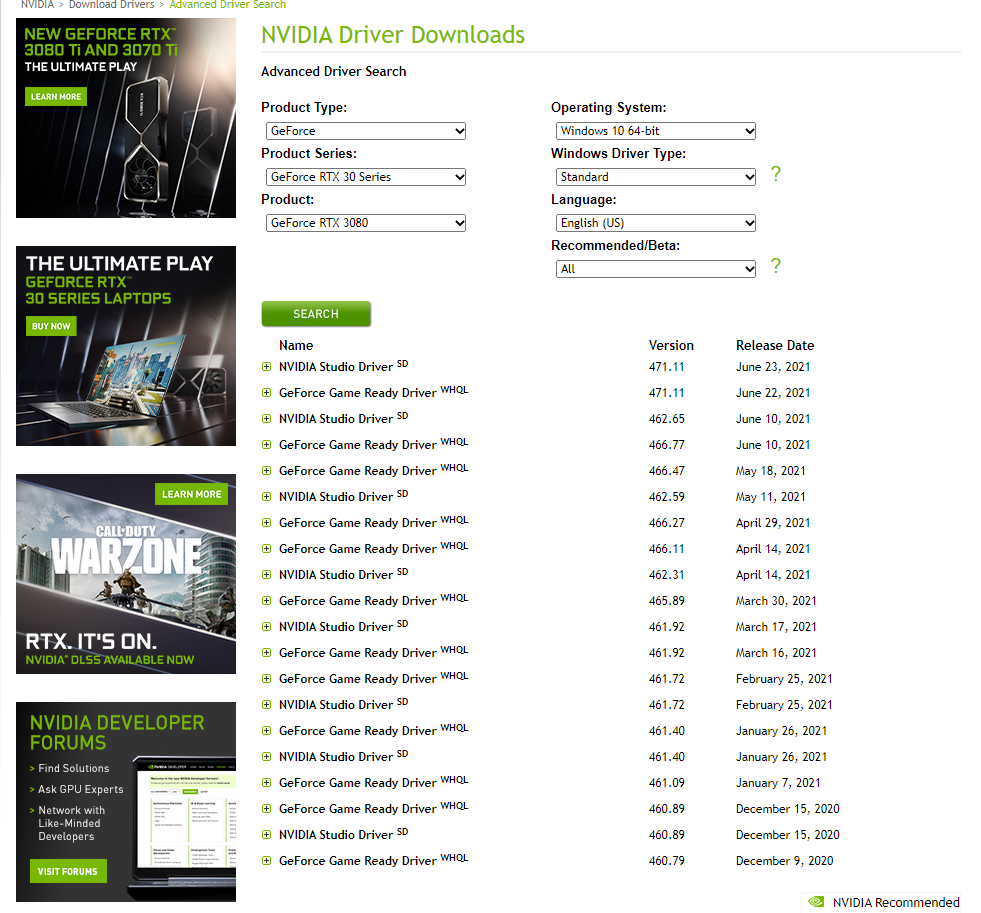













댓글